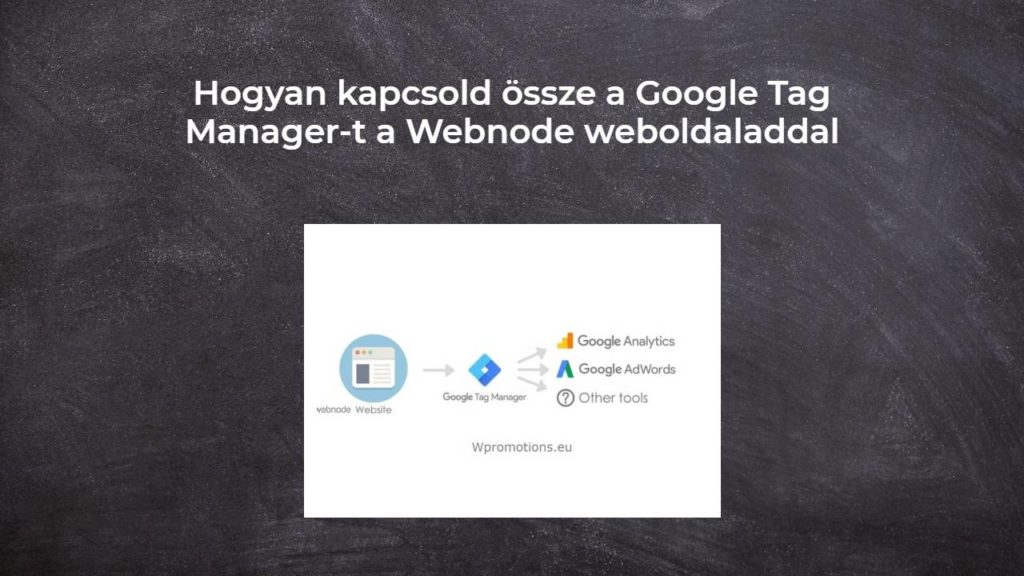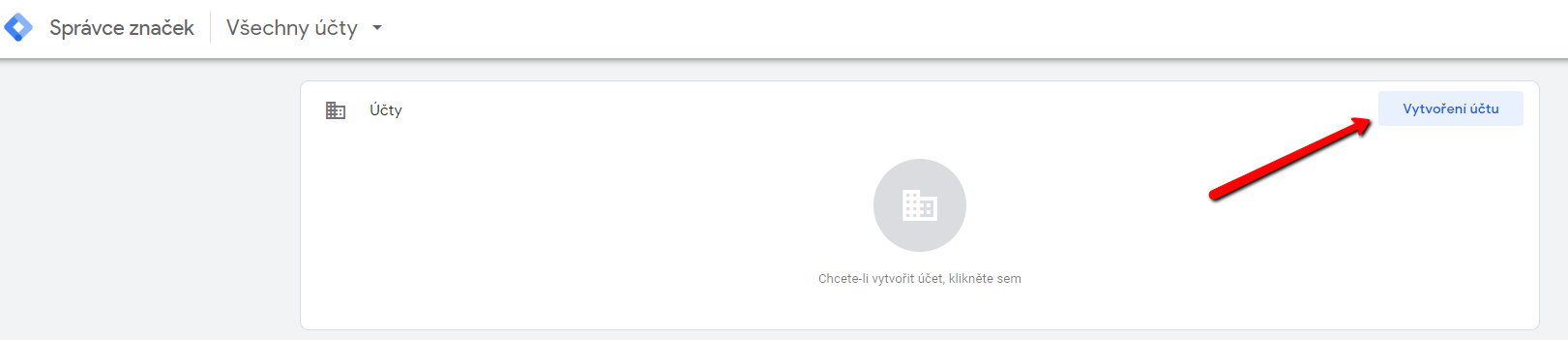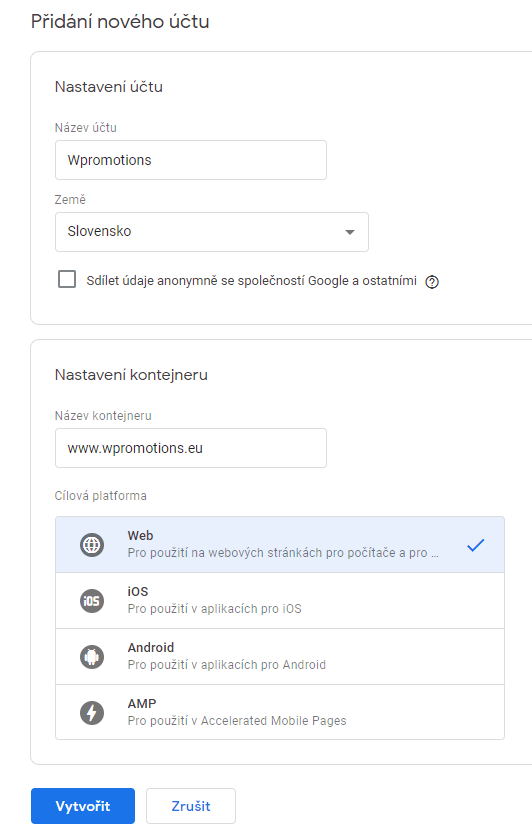Mi az a Google Tag Manager, és miért van rá szükséged?
Az online marketinghez különféle mérési kódok beágyazása szükséges a weboldalba vagy az a webáruházba. Annak érdekében, hogy ne kelljen minden egyes követőkódot „manuálisan” beillesztened a webhely fejlécébe vagy láblécébe, használhatod a Google Tag Manager szolgáltatást, amely lehetővé teszi, hogy elég legyen egyetlen kódot beilleszteni a weboldaladra, majd ezt a szolgáltatást használva továbbiakat illessz be közvetlenül a webhelyre (anélkül, hogy be kellene jelentkezned a Webnode webszerkesztőbe).
Minden kód világos lesz, és ez megkönnyíti a munkádat 🙂
A Google Tag Manager nagyon hasznos szolgáltatás, ha pl. remarketing kódot, konverziós kódot stb. szeretnél beszúrni a Webnode weboldaladba.
A GTM szolgáltatás lehetővé teszi a különböző külső szolgáltatások, például Smartlook, Smartsupp kódjainak kezelését, vagy saját HTML kód beszúrását stb. mind egy helyen.
Ebben az oktatóanyagban csak a Webnode webhely és a Google Tag Manager összekapcsolására összpontosítunk.
Amennyiben nem tudod, hogyan kell használni ezt a szolgáltatást, ajánlok egy hivatalos útmutatót a Google-tól.
Az oktatóprogramot 2 részre osztom:
Gyors oktatóanyag: Hogyan lehet összekapcsolni a GTM-et a WEBNODE-dal?
1. A Google Tag Manager szolgáltatás használatához Google Fiókra van szükséged (ha nincs Google Fiókod, hozz létre egyet ingyenesen), és jelentkezz be a GTM-be: https://tagmanager.google.com/
2. A GTM-be való bejelentkezés után kattints a “Create an account“ gombra.
3. Töltsd ki fiók adatokat, és folytasd a „Create” gombra kattintva.
4. A fiók létrehozása után felugrik egy ablak a weboldalhoz vagy az e-shophoz való csatlakozáshoz szükséges utasításokkal (kódokkal).
Ne zárd be az ablakot, szükséged lesz a kódokra 🙂
5. Most már összekapcsolhatod a Google Tag Managert webhelyeddel/webáruházaddal úgy, hogy beilleszted az 1. kódot a webfejlécbe, a 2. kódot pedig az oldal törzsébe.
Ehhez jelentkezz be a Webnode webszerkesztőbe, és válaszd ki az alábbi oktatóprogramok közül a Webnode prémium előfizetés szerint Neked megfelelőt:
1. Standard, Profi vagy Business prémium csomaggal rendelkezem
Ha Standard, Profi vagy Business prémium csomagot vásároltál a Webnode-nál, akkor egy kattintással beillesztheted az 1. kódot a <head> fejlécbe a webhely összes oldalán.
A Webnode webszerkesztő tetején kattints a „Beállítások” menüpontra – „Weboldal beállítások” – „Weboldal fejléc és lábléc HTML” – „Weboldal fejlécének HTML kódja”
Nagyszerű! Sikeresen beszúrtad az első GTM-kódot.
A második Google Tag Manager kódot a webhely minden oldalára külön kell beilleszteni a <body> törzsben.
A 2. GTM kódot a „+” jelre, majd a „HTML” lehetőségre kattintva tudod beilleszteni az oldal törzsébe, és ezt a webhely minden oldalára egyesével kell beillesztened:
Remek, sikeresen beilleszted a második GTM-kódot is 🙂
Tedd közzé a változtatásokat és kész is vagy 🙂
2. Van egy projektem ingyenes verzióban, vagy megvásároltam a Limited vagy a Mini prémium csomagok egyikét.
1. Illeszd be a kódot az egyes oldalak fejlécébe: A szerkesztő felső sávjában kattints az „Oldalak” menüpontra – „Oldal kiválasztása” – „SEO beállítások” – „Egyedi HTML kód a fejlécbe” elemre, és illeszd be az első kódot a Google Tag Manager-ből.
2. Másold ki a második GTM-kódot, majd egyenként nyisd meg a webhely minden oldalát, és a „+” jelre, majd a „HTML” lehetőségre kattintva illeszd be a kódot.
Illeszd be a kódot minden oldalra:
Ily módon minden oldalra beillesztheted a GTM-kódokat.
Szuper – Sikeresen összekapcsoltad a Google Tag Manager-t a Webnode webhelyeddel vagy webáruházaddal.
Szilárd meggyőződésem, hogy sikeresen összekapcsoltad a Webnode webhelyedet a Google Tag Manager-rel, és minden működik.
Ha bármilyen probléma merült fel, ne habozz írni nekem egy megjegyzést, vagy írj közvetlenül a Webnode ügyfélszolgálatának.
6. Tedd közzé! (a szerkesztő tetején található „Közzétesz” gombbal)
Ezaz! Remek – kész – Sikeresen csatlakoztattad a Google Tag Manager-t a Webnode webhelyedhez, és most már mindenn működik.
Örülök, hogy végigolvastad, és remélem, hogy az utasítások legalább egy kicsit segítettek.
Sok sikert kívánok az online üzlethez!
További fantasztikus oktatóanyagok
⭐Webnode Eerlijk Recensie & Beoordeling
Heb je ooit je eigen website vanaf nul willen maken? Wil je een website of e-shop maken en die zichtbaar maken op het Internet? Ga nu meteen aan de slag en leer hoe je gemakkelijk je eerste eigen website kunt maken.Een website maken met Webnode is enorm eenvoudig. Het...
Webnode Recenzia
Vitajte. Naša Webnode recenzia Vám ponúkne ucelený pohľad na editor, tzv. program na vytváranie webových stránok, od spoločnosti Webnode. Tvorba webu zdarma vs. prémiové služby. Výhody a nevýhody tohto online nástroja. Skúsenosti s Webnode. To všetko a ešte oveľa...
Webnode Κριτική: Πώς να δημιουργήσετε δωρεάν ιστοσελίδα ή E-shop (+ΣΥΜΒΟΥΛΕΣ SEO)
Σκέφτεστε να αποκτήσετε τη δική σας ιστοσελίδα; Θέλατε να φτιάξετε μία ιστοσελίδα ή E-shop ώστε να σας βρίσκουν στο Internet; Ξεκινήστε μαθαίνοντας πώς μπορείτε να φτιάξετε εύκολα την πρώτη ιστοσελίδα σας.Η δημιουργία ιστοσελίδας με τη Webnode είναι πολύ απλή ακόμα...
Revisión de Webnode 2025
¿Alguna vez has querido crear tu propia página web desde cero? ¿Quieres crear una webo una tienda online y hacerla visible en Internet? Comience ahora mismo y aprenda a crear fácilmente su primer sitio web personalizado.Crear una web con Webnode es muy simple incluso...
Webnode Rezension 2025: Wie man eine Website oder einen E-Shop erstellt?
Wollten Sie schon immer Ihre eigene Website von Grund auf erstellen? Möchten Sie eine Website oder einen E-Shop erstellen und sich im Internet sichtbar machen? Beginnen Sie jetzt und lernen Sie, wie Sie ganz einfach Ihre erste Website erstellen. Das Erstellen...
Webnode Recenze
Webnode recenze 2025Tvorba webu s Webnode je jednoduchá - zvládne to i Vaše babičkaVítejte v naší Webnode recenzi, kde Vám nabízíme objektivní pohled na editor, tzv. program pro vytváření webových stránek, od společnosti Webnode. Tvorba webu zdarma vs. prémiové...
Webnode kokemuksia
Oletko koskaan halunnut luoda oman sivuston ihan tyhjästä? Haluatko luoda kotisivut tai verkkokaupan ja tulla näkyviin internetissä? Aloita nyt ja opi helposti luomaan oman sivuston.Sivuston luonti Webnodella on helppo – jopa mummosi siinä onnistuu Tässä...
Hur man skapar en webbplats gratis (Webnode recension 2025 + SEO-TIPS)
Har du någonsin velat skapa din egen hemsida från grunden? Vill du skapa en hemsida eller e-butik och göra den synlig på Internet? Kom igång nu och lär dig hur du enkelt skapar din första anpassade webbplats.Att skapa en webbplats med Webnode är så enkelt även din...
🚀 Webnode áttekintés
Szerettél volna valaha weboldalt létrehozni a semmiből? Gondolkozol rajta, hogy weboldalt vagy webáruházat készíts, hogy jelen legyél az interneten? Kezdd el most és tudd meg, hogyan tudod könnyen létrehozni az első egyedi weboldaladat. A Webnode-dal olyan egyszerű...
Webnode Review: How to create a website/e-shop for free (Webnode review 2025 +SEO TIPS)
Have you ever wanted to create your own website from scratch? Do you want to create a website or e-shop and make it visible on the Internet? Get started right now and learn how to easily create your first custom website.Creating a website with Webnode is so simple...
Ako vytvoriť webové stránky pre prenájom karavanu?
Tvorba webových stránok pre prenájom karavanu Čo patrí na web pre prenájom karavanu / obytnej dodávky? Koľko stoja webové stránky pre prenájom karavanu? Webnode šablóny pre prenájom karavanu Ako vytvoriť webové stránky pre prenájom karavanu zdarma v 6-tich krokoch?...
Ako vytvoriť interaktívnu Google mapu s vlastnými špendlíkmi?
Mapa s vlastnými špendlíkmi Interaktívna mapa "Google Maps Widget" - zdarma VS premium Interaktívna mapa s vlastnými špendlíkmi - šablóny NÁVOD: Ako vytvoriť interaktívnu Google mapu s vlastnými špendlíkmi? Pár slov na záver Google mapa s vlastnými špendlíkmi - Časté...
Ako vytvoriť Google Maps API kľúč?
V článku Ako si vytvoriť mapu s vlastnými bodmi (špendlíky na mape)? sme si ukázali, ako vytvoriť mapu cez Google My Maps a pridať na ňu vlastné body/špendlíky. Mapa vytvorená pomocou Google My Maps funguje samostatne a nevyžaduje Google Maps API kľúč. Ak chcete...
Jak si založit Webnode e-shop v roce 2025?
Internetový prodej Co všechno lze prodávat přes e-shop? Webnode e-shop - výhody a nevýhody Webnode e-shop - šablony Webnode e-shop - ceník Webnode e-shop - zkušenosti NÁVOD: Jak si založit vlastní Webnode e-shop? Pár slov na závěr Webnode e-shop - Časté dotazy...
Ako si založiť Webnode e-shop v roku 2025?
Internetový predaj Čo všetko sa dá predávať cez e-shop? Webnode e-shop - výhody a nevýhody Webnode e-shop - šablóny Webnode e-shop - cenník Webnode e-shop - skúsenosti NÁVOD: Ako si založiť vlastný Webnode e-shop? Pár slov na záver Webnode e-shop - Časté otázky...
- Ako vytvoriť webové stránky pre prenájom karavanu? - 7.4.2025
- Jak si založit Webnode e-shop v roce 2025? - 5.1.2025
- ⭐Webnode Eerlijk Recensie & Beoordeling - 1.1.2025